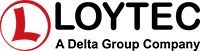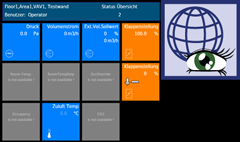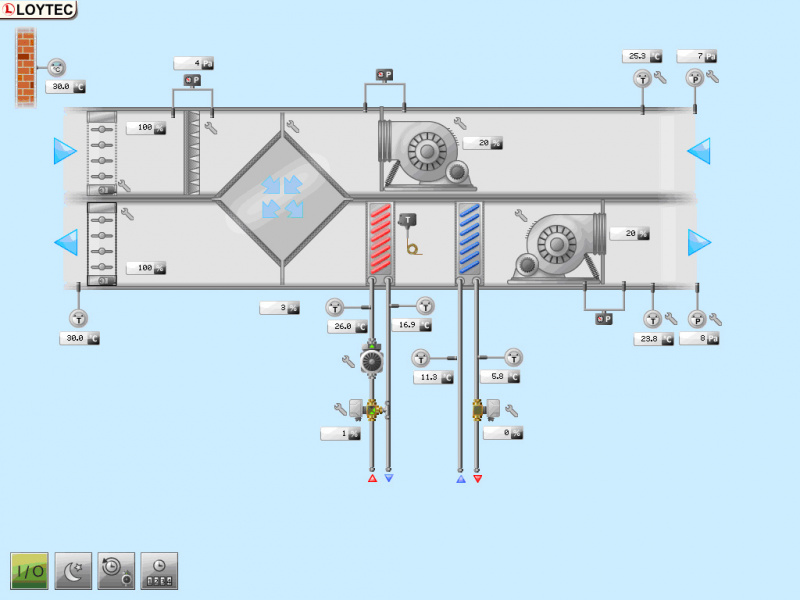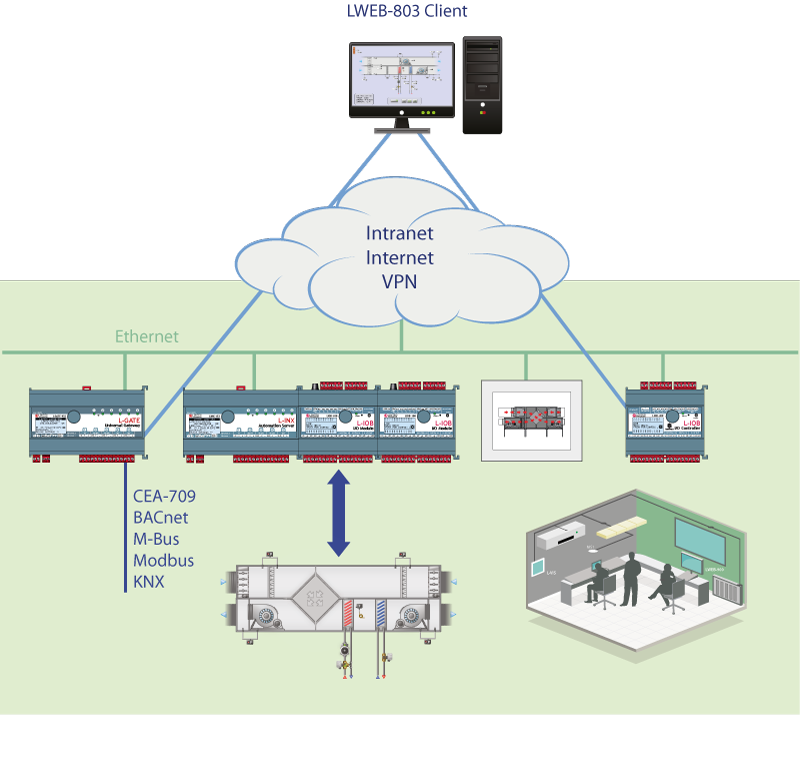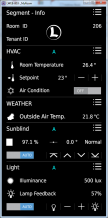LWEB 803は、Microsoft Windows PCで設備の詳細を確認したり、PCを室内操作パ
ネル代わりに使用したりできるGUIです。
動的なグラフィック画面
グラフィック画面は、現在の設備状態をリアルタイムに示す動的コントロールで構 成されます。各デバイスのスケジュールや警報サーバ、トレンドデータにアクセスす ることもできます。グラフィックプロジェクトの設計には、無償で提供されるL-VIS/LWEB の構成ツールを使用します。HTMLやJavaの知識がなくても、利用目的に合っ たグラフィック画面を作成できます。動的情報は、値やテキストコントロール、シンボ ルの変化、棒グラフ、トレンドビュー、警報・イベントリスト、スケジュールコントロー ル等を通して表示されます。L-VIS/L-WEBの構成ツールはほとんどのピクセル画像 形式(GIF、JPG、BMP、TIF、PNG)とベクター画像(SVG)に対応しています。グラフィッ クプロジェクトは、ビルネットワーク上のLOYTECデバイスやファイルサーバー、他社 のWebサーバに保存できます。
Webサービスによるデータポイントとの通信
LWEB-803は、Webサービスを使用してLOYTECの各種デバイスと通信するため、フ ァイアウォールやNATルーター越しの通信も円滑に行え、イントラネットやインター ネットを利用する分散型のビルディングオートメーションシステムが構築できます。
高速ナビゲーション
グラフィックプロジェクトを実行すると、LWEB-803はすべてのコンテンツを読み込 み、PCに保存します。グラフィックプロジェクトに変更が加えられた場合、再読み込みで は単純にPC上のバージョンが更新されます。通常の運用では、LWEB-803とLOYTECデ バイス間の通信はデータポイントの更新のみになります。この結果、接続が遅い場合で も、画面を素早く切り替えることができます。
PC上の仮想操作パネル
LWEB-803は、室内に設置される操作パネルに代わる、最新式の操作パネルとしても利 用できます。LWEB-803には、グラフィック画面をフレームなし、透明な背景で表示する「 デザインモード」があります。LWEB-803の仮想操作パネルはLOYTECデバイスに保存 し、Windows環境の中で操作することができます。画面要素のサイズ、色、利用につい ては、設計者にとって実質的に制限がありません。ネットワーク内に分散配置されてい るデバイスに仮想操作パネルを保存すれば、システムの可用性をさらに高めることもで きます。
キオスクモードによる保護
「キオスクモード」では、LWEB-803の操作しかできなくなります。PCのデスクトップや PC上のその他のソフトウェアには一切アクセスできません。
複数のデバイスのデータポイントを1画面に表示
LWEB-803では、分散した複数のデバイスのデータポイントを1画面に表示できます。こ の機能は、分散したLOYTECデバイスからメーター値が提供される、エネルギー監視ア プリケーション等で特に重要になります。複数のデバイスにまたがるプロジェクトの場 合、LWEB-803ではプロジェクト間にリンクを作成し、継続した操作を可能にします。
多様な表示
LOYTECデバイスは、LWEB-803プロジェクトを複数持つことができます。それぞれのプ ロジェクトについて、PCのディスプレイ上で最適な表示になるように、個別に解像度を 設定できます。LOYTECデバイスは、複数のWindows PCから同時にアクセスできます。 ウィジェットやダッシュボードを作成し、PCのデスクトップに置くことができます。見た目 がよく使いやすい仮想操作パネルをデザインし、室内の各種設備機能を操作することも できます。
特長
- 動的コンテンツを含む、カスタマイズさ れたグラフィック画面の表示
- ユーザ固有の画面レイアウト、フレー ムなし・透明な背景も可能
- ベクターフォント対応
- 警報、スケジューリング、トレンド(AST™)とい ったオートメーション機能を利用可能
- グラフ、または表によるトレンドデータ表示
- 警報リストによる警報表示
- 分散したLWEB-803プロジェクト間のリ ンクにより、継続した操作が可能
- L-VISコンフィギュレーションソフトウェアに よるグラフィックプロジェクト設計
- 自動更新(インターネット接続が必要)
- 通信にWebサービスを使用(OPC XML DA、SOAP/XML)
- 簡単にファイアウォールやNATルーター越しに通信
Tutorials
How to create schedulers (CEA-709) [A001]
This tutorial describes how to configure an L-VIS Touch Panel with the configuration tool L-VIS Configurator.
How to create a calendar including exception days (CEA-709) [A002]
This tutorial describes how to configure an L-VIS Touch Panel with the configuration tool L-VIS Configurator.
How to use e-mail configuration [A007]
This tutorial describes how to configure the L-INX Automation Server with the configuration tool L-INX Configurator.
How to create trend objects [A008]
This tutorial describes how to configure the L-INX Automation Server with the configuration tool L-INX Configurator.
How to create schedulers on BACnet devices [A201]
This tutorial describes how to configure the L-INX Automation Server with the configuration tool L-INX Configurator.
How to create a calendar on BACnet devices [A202]
This tutorial describes how to configure the L-INX Automation Server with the configuration tool L-INX Configurator.
Quick start scenario creating an L-WEB project [W001]
This tutorial describes how to create an L-WEB project and configure the L-INX Automation Server with the configuration tool L-INX Configurator.
A quick start scenario creating an L-WEB database [W002]
This tutorial describes how to create a database with the LWEB Server and the configuration tool L-INX Configurator on the example of configuring the L-INX Automation Server.
L-VIS/L-WEB Configurator - How to create templates [V011]
L-VIS/L-WEB Configurator - How to create templates including datapoints [V012]
LWEB-803 Products | |
LWEB-803 | |
 | Graphical User Interface, visualization on Windows PC, free download |
 Start quote request Start quote request Documentation and Software Documentation and Software | |